

华硕路由器中继设置图解
路由器
描述
想用一台华硕无线路由器,去中继另一台路由器的无线信号,从而实现扩展wifi信号覆盖范围。
华硕(ASUS)路由器中继设置怎么设置?
1.修改路由器登陆IP,避免设备出现登录IP冲突。
2.只需要开启2级路由器的WDS,主路由器不需要开启WDS(WDS无线桥接功能)。
3.由主路由器负责拨号,管理并分享网络,需要开启DHCP服务。
4.副路由器与主路由器登陆IP在相同网段必须关闭前者DHCP服务,在不同网段必须开启前者的DHCP服务。
以下是华硕路由器中继设置图解
一、确定主路由器参数
在对华硕路由器进行无线中继设置之前,需要先弄清楚主路由器上的无线信号名、无线信号密码,以及主路由器的LAN口IP地址信息。这些信息在华硕路由器中设置中继的时候需要用到。
主路由器的LAN口IP地址信息,可以登录到主路由器的设置页面,找到“LAN口设置”(局域网、内部网络)选项查看,如下图所示。本文中主路由器的LAN口IP地址是:192.168.3.1
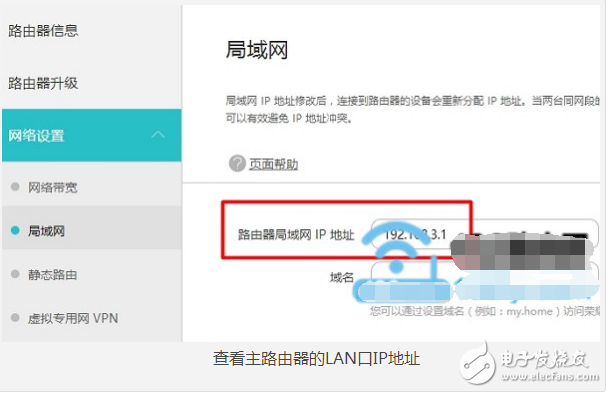
二、登录到设置页面
在浏览器中输入:192.168.1.1 或者 router.asus.com——》输入“用户名”、“密码”,登录到这台华硕路由器的设置页面。
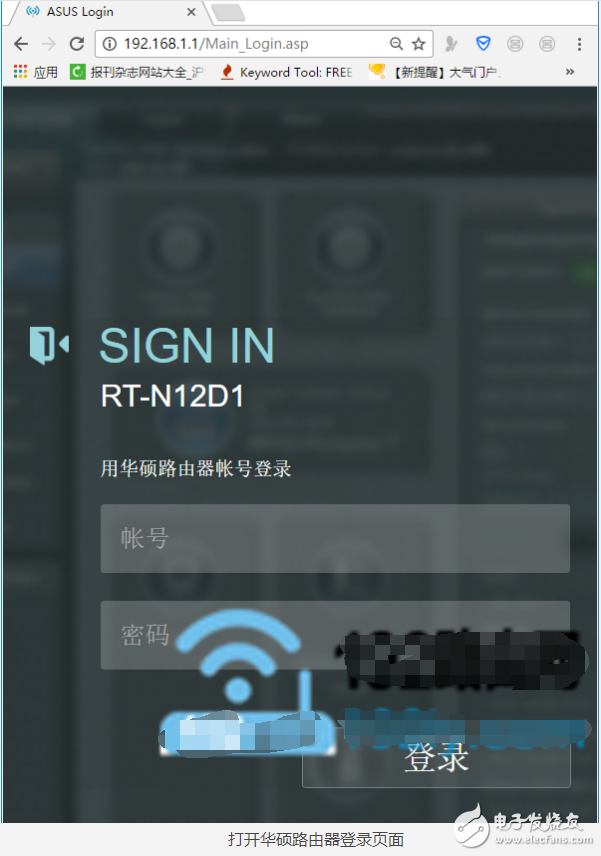
三、启用中继模式
点击“系统管理”——》“操作模式”——》_选择“中继模式”——》点击“保存”,如下图所示。
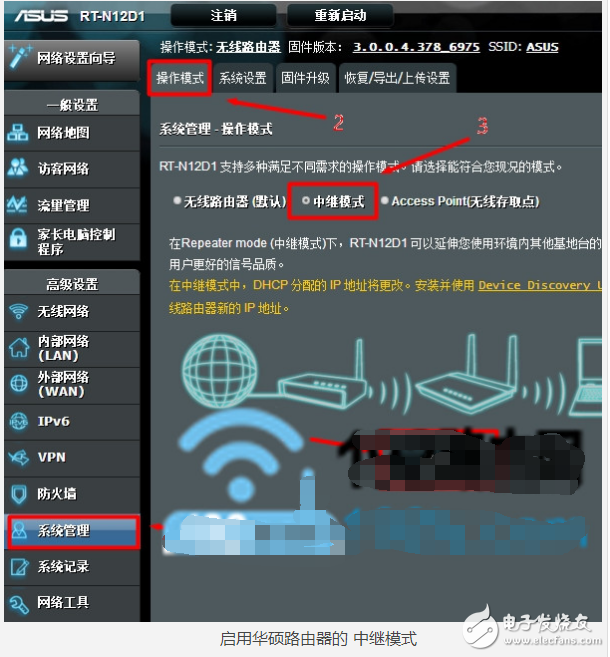
四、中继无线信号
1、在无线信号列表中,点击主路由器的信号,然后输入主路由器的无线密码,点击“建立联机”。
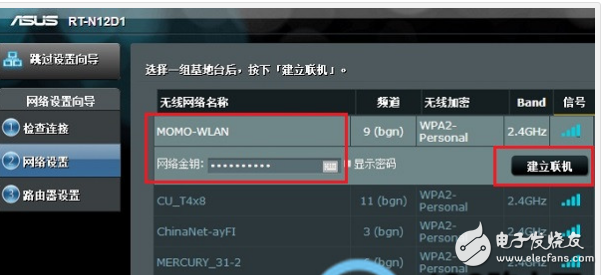
2、在“自动获得内网IP地址”、“自动接上DNS服务器”后面都选择:否——》“IP地址”填写:192.168.3.2——》“默认网关”、“DNS 服务器1”、“DNS服务器2”选项均填写:192.168.3.1
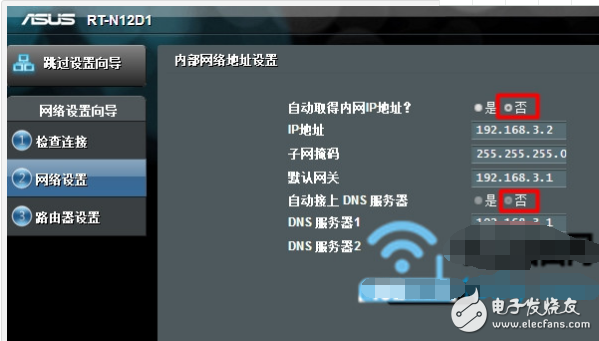
重要说明:
(1)、这里需要根据主路由器的LAN口IP地址信息来修改的,本文中主路由器的LAN口IP地址是:192.168.3.1,所以上面“IP地址”修改为:192.168.3.2,“默认网关”、“DNS 服务器1”、“DNS服务器2”填写:192.168.3.1
(2)、如果你主路由器的LAN口IP地址是:192.168.1.1,那么上图中“IP地址”应该修改为:192.168.1.1;“默认网关”、“DNS 服务器1”、“DNS服务器2”填写:192.168.1.1,如下图所示。
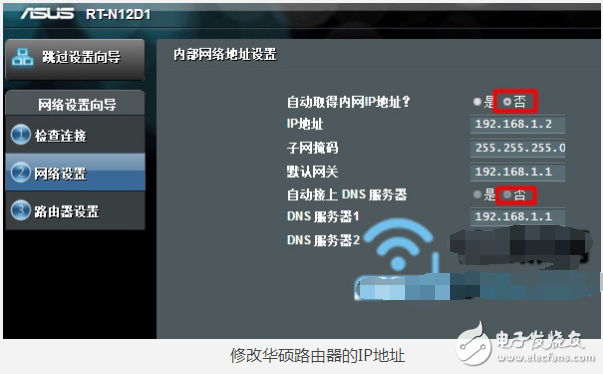
(3)、如果你的主路由器LAN口IP地址是其它的,请按照上面的规则进行修改即可。
(4)、华硕路由器中继模式设置成功后,需要用上面“IP地址”选项后面的地址,才能重新打开这台华硕路由器的设置页面了,本文中需要用:192.168.3.2这个IP地址,才能重新打开这台华硕路由器的设置页面了。
3、设置华硕路由器的“网络名称”、“网络密钥”——》点击“应用本页面设置”。
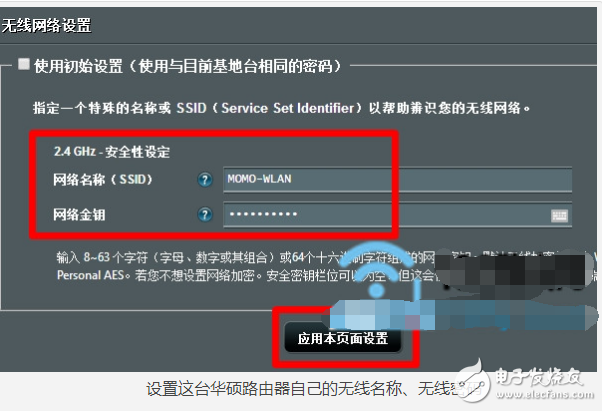
注意问题:
建议大家把这台华硕路由器的无线名称、无线密码,设置为与主路由器的无线名称、无线密码一致;因为按照这样设置,中继模式设置成功后,你的网络中仍然只有一个无线信号,更加的方便。
4、点击“保存”。
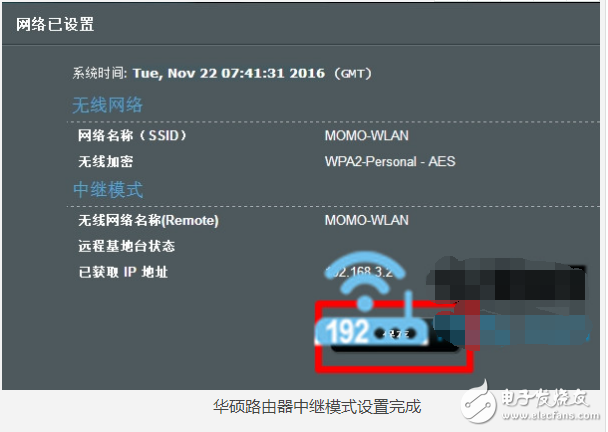
注意问题:
如果你的这台华硕路由器是买回来第一次设置,在打开设置页面的时候,可以直接选择“手动设置”,如下图所示
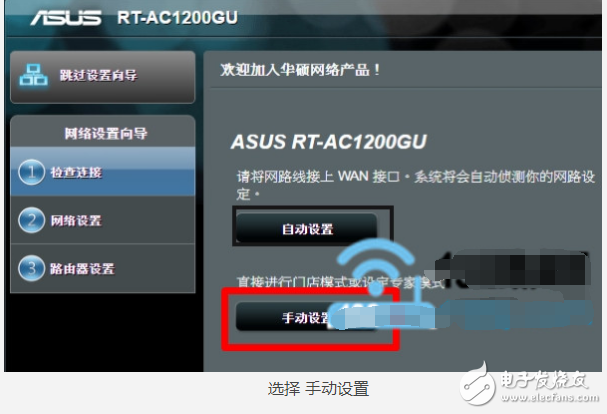
重新设置下路由器的登录用户、登录密码
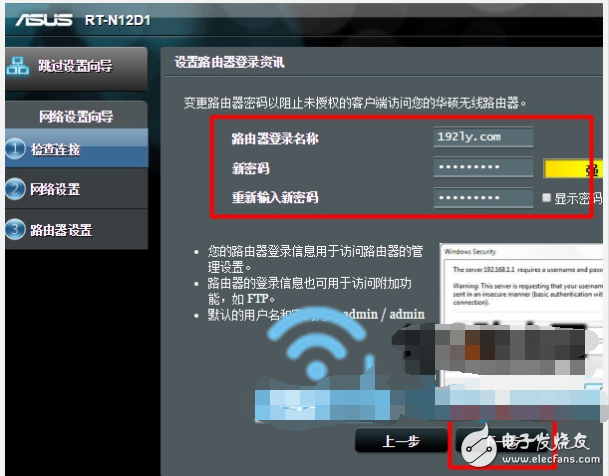
然后选择“中继模式”,然后根据上面介绍的内容,进行设置即可。
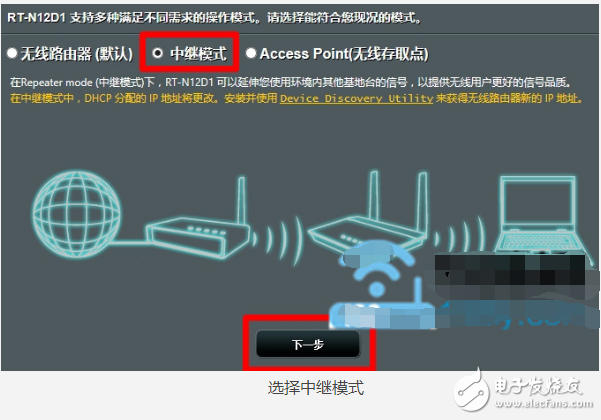
-
4g工业级路由器如何设置?2023-08-16 1360
-
宽带路由器设置方法2008-07-25 0
-
Zigbee如何确认某些路由器起到了路由或中继的功能?2016-04-26 0
-
华硕智能音箱与网状网路由器于一体的智能产品2019-01-11 0
-
路由器和交换机的区别2022-03-17 0
-
怎么用带WDS中继功能的路由器增强wifi信号?2023-05-10 0
-
无线路由器设置图解2011-11-10 7785
-
路由器设置2011-12-08 32333
-
腾达路由器设置图解2011-12-15 340081
-
双频路由器怎么设置_双频路由器5g怎么用2018-04-04 35771
-
TP Link无线路由器设置图文教程2022-09-27 1546
-
totolink路由器WiFi的设置教程2022-09-28 553
-
路由器中继和桥接的区别 路由器桥联的方法2024-02-03 1037
-
路由器中继有什么用处?怎么设置中继模式呢?2024-02-04 2672
-
路由器桥接路由器怎样桥接 路由器桥接好还是中继好2024-02-20 637
全部0条评论

快来发表一下你的评论吧 !

